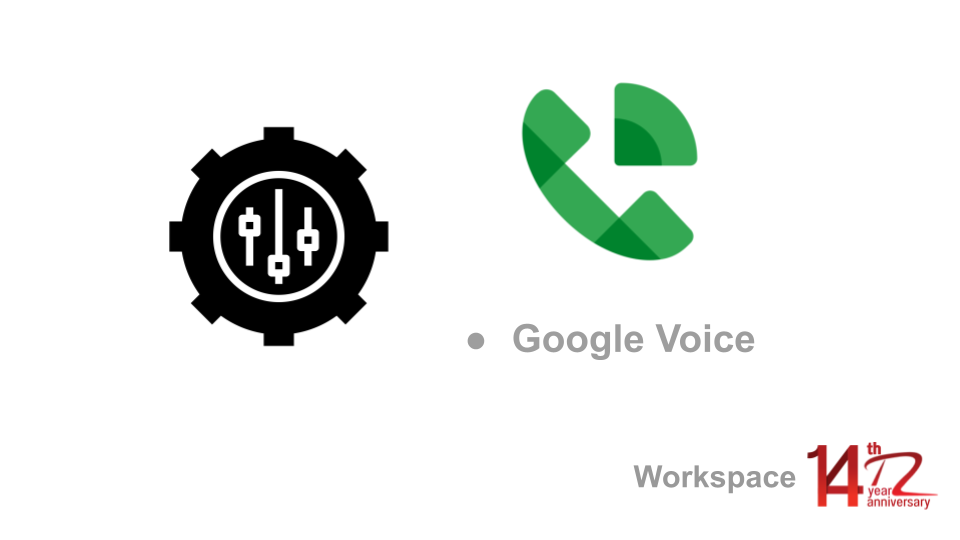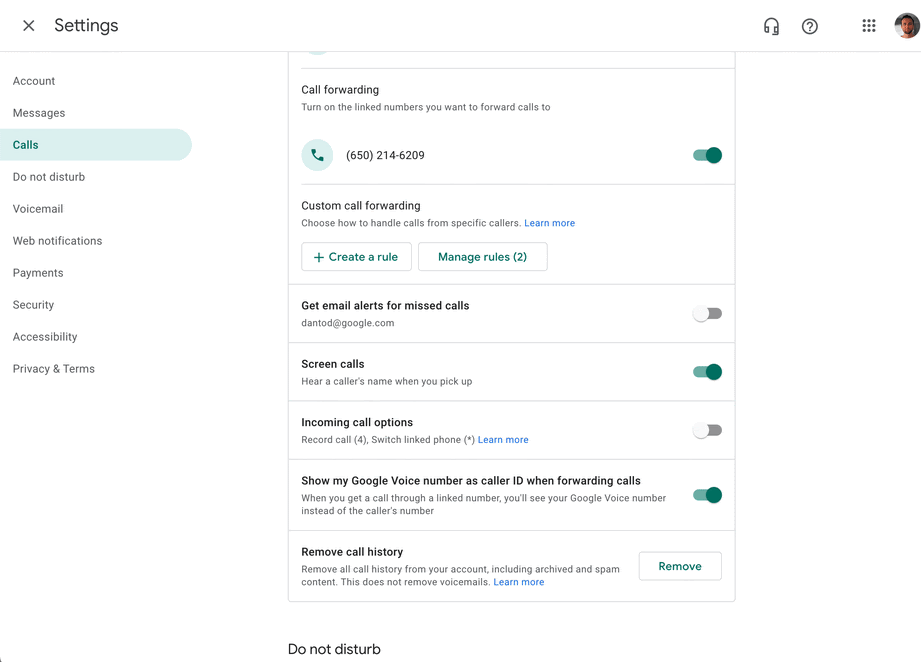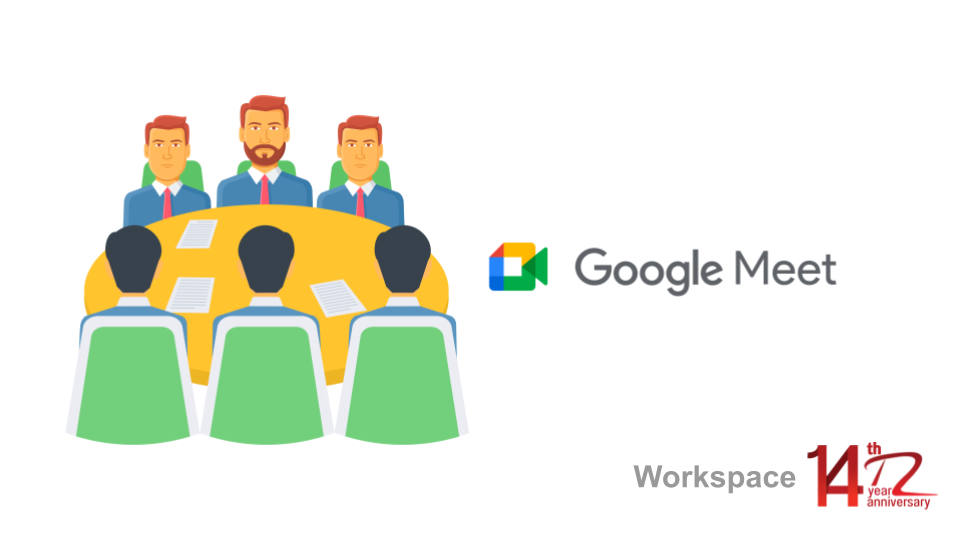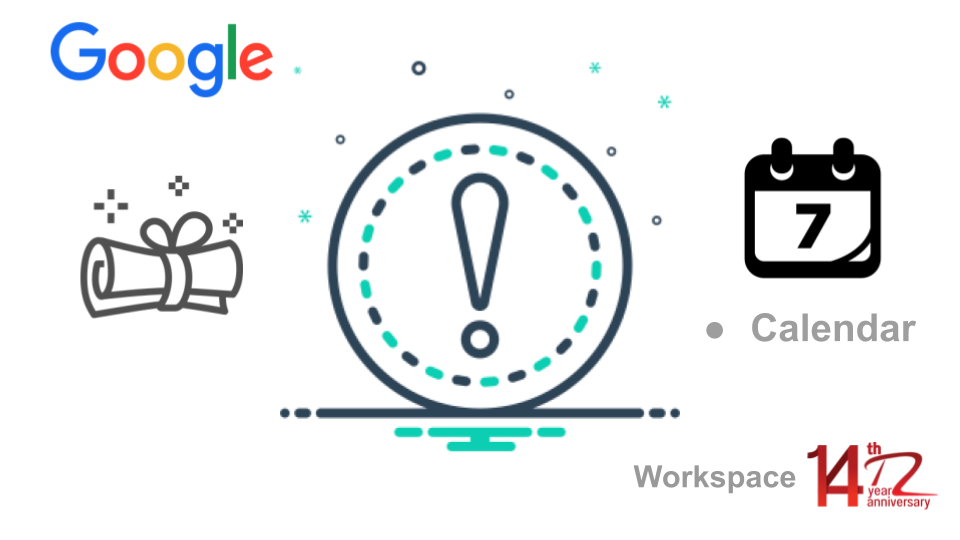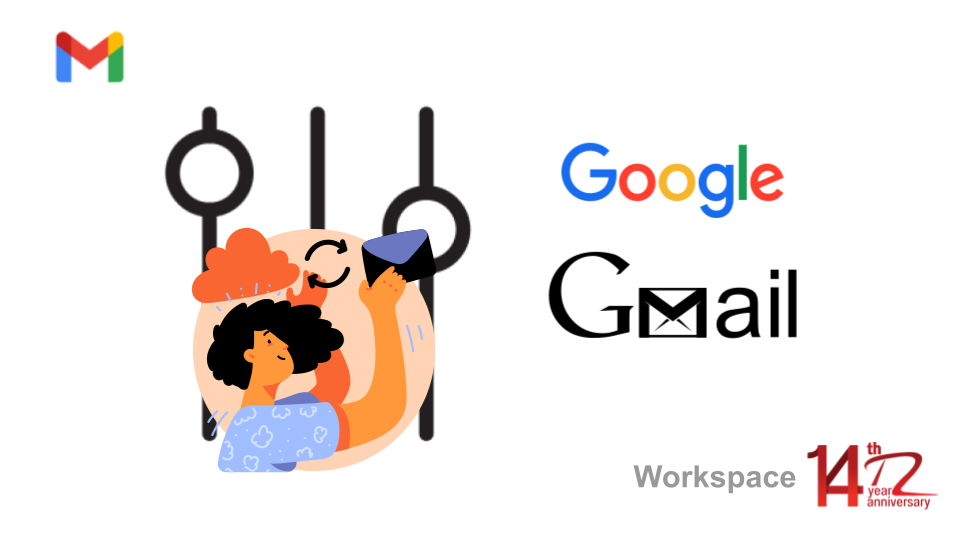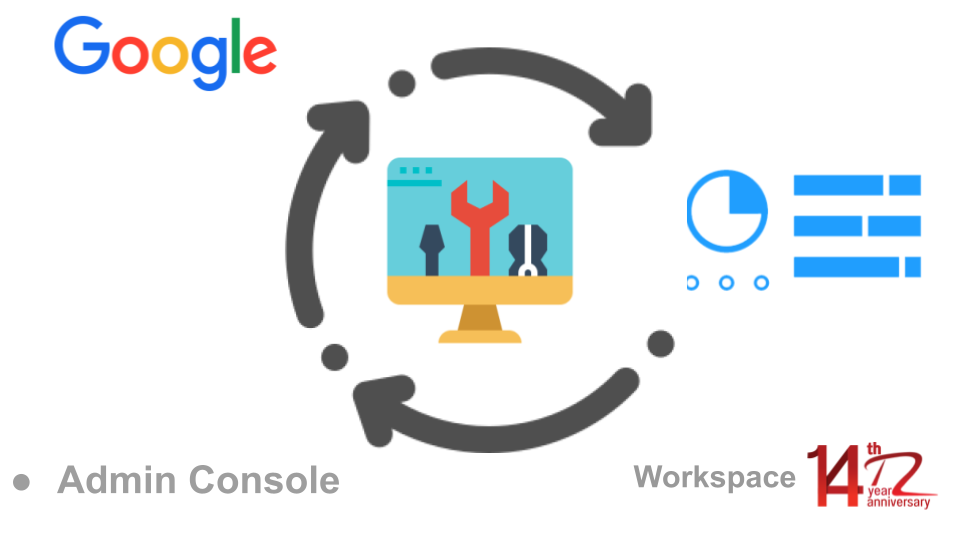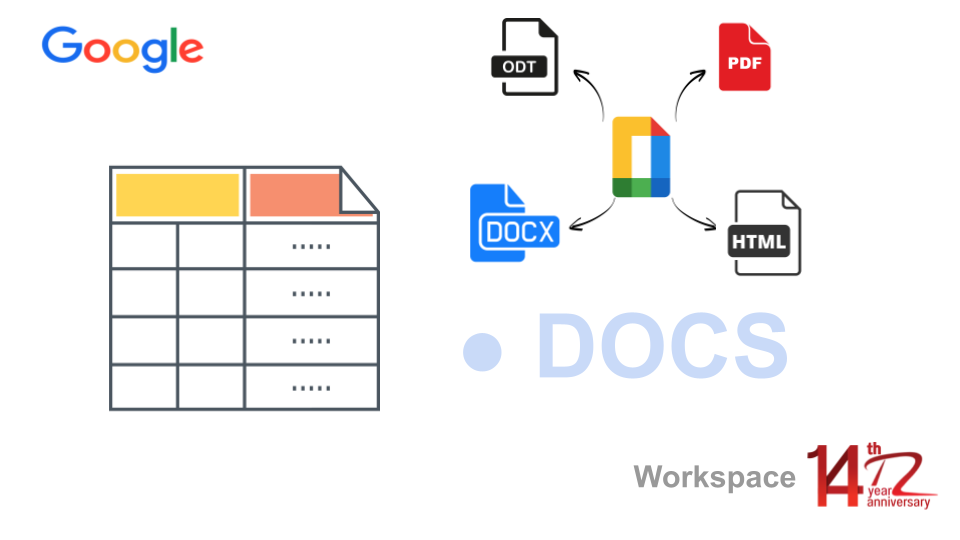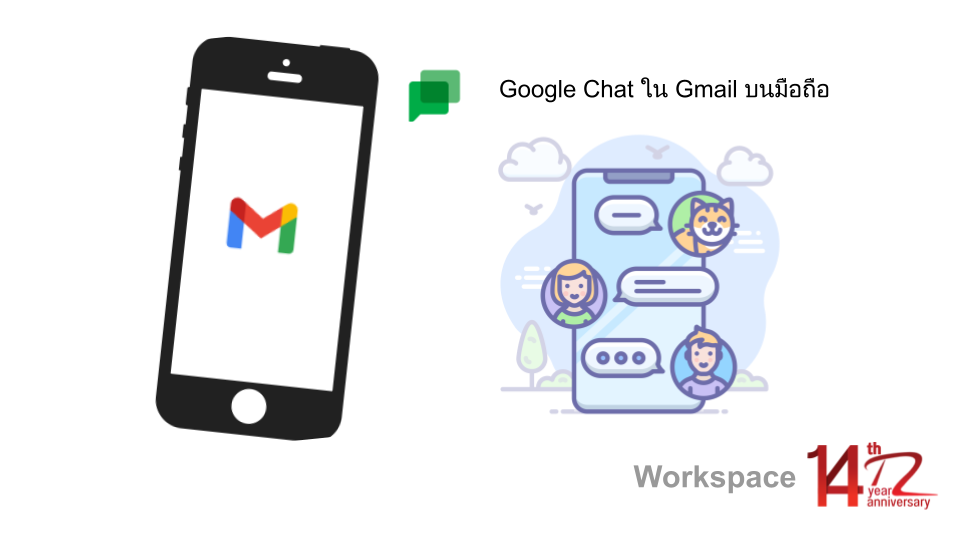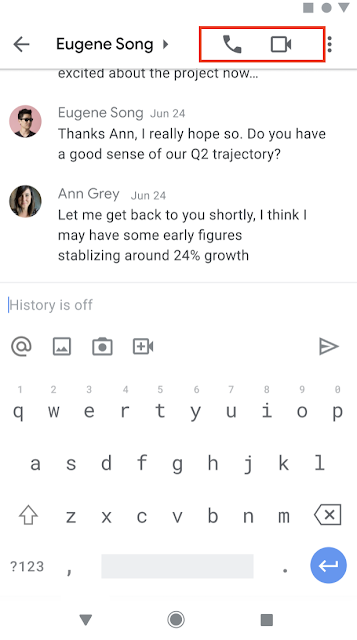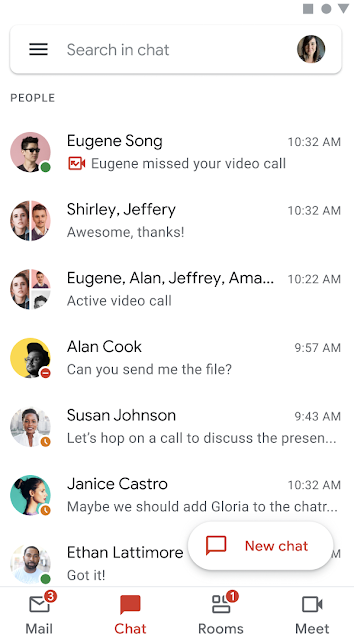ภายในการตั้งค่า Google Voice สามารถสร้างกฎสำหรับวิธีจัดการสายเรียกเข้าได้อย่างง่ายดาย ตัวเลือกเหล่านี้ช่วยให้กำหนดเส้นทางสายเรียกเข้าด้วยวิธีที่มีประสิทธิภาพสูงสุดสำหรับเวิร์กโฟลว์และประสิทธิภาพการทำงานรวมถึงการตั้งค่าแบบละเอียดสำหรับผู้ติดต่อเฉพาะ
- โอนสายจากผู้ติดต่อเฉพาะไปยังหมายเลขโทรศัพท์ที่เชื่อมโยงหรือไปยังวอยซ์เมลโดยตรง
- เลือกคัดกรองการโทรจากผู้ติดต่อเฉพาะ
- ตั้งค่าคำทักทายข้อความเสียงที่กำหนดเองสำหรับผู้ติดต่อเฉพาะ
- ใช้กฎสำหรับผู้ติดต่อทั้งหมดของคุณหรือเฉพาะกลุ่มภายในผู้ติดต่อ
ผู้ดูแลระบบ: ไม่มีการควบคุมของผู้ดูแลระบบสำหรับคุณลักษณะนี้
ผู้ใช้ปลายทาง: การตั้งค่าเหล่านี้จะปิดโดยค่าเริ่มต้น และสามารถกำหนดค่าได้ที่ voice.google.com/settings ไปที่ศูนย์ช่วยเหลือเพื่อเรียนรู้เพิ่มเติมเกี่ยว
Cr.https://workspaceupdates.googleblog.com/
บทความที่เกี่ยวข้อง
ย้ายผู้เข้าร่วมห้องกลุ่มย่อยใน Google Meet กลับไปที่การประชุมเดิมโดยอัตโนมัติ
จัดการการควบคุม Gmail IMAP ตามกลุ่มในคอนโซลผู้ดูแลระบบ
Google Meet ตัดเสียงนบกวนด้วยระบบ AI
ขณะนี้ห้องนิรภัยสำหรับ Google Voice พร้อมใช้งานโดยทั่วไปแล้ว
Google Voice ใช้งานได้ง่ายขึ้นบน Computer
ตัวแทน Google Workspace อย่างเป็นทางการ เทคโนโลยีแลนด์